Nastavení velikosti a typu papíru
ID dotazu: 8201985900
Datum vydání: 28 listopadu 2013
Řešení:
Kdykoliv změníte velikost nebo typ papíru vloženého v některé zásuvce nebo zásobníku, upravte nastavení velikosti a typu papíru podle pokynů uvedených v této části.
DŮLEŽITÉ
Pokud se nastavení liší od velikosti vloženého papíru
- Zobrazí se chybové hlášení nebo řádně neproběhne tisk.
Pro zásuvku na papír
1. Stiskněte tlačítko [ ] (Select Paper/Settings/Vybrat papír/nastavení).
] (Select Paper/Settings/Vybrat papír/nastavení).
2. Stisknutím tlačítka [ ] nebo [
] nebo [ ] vyberte položku <Paper Settings> (Nastavení papíru) a stiskněte tlačítko [OK].
] vyberte položku <Paper Settings> (Nastavení papíru) a stiskněte tlačítko [OK].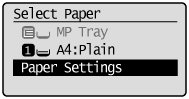
3. Stisknutím tlačítka [ ] nebo [
] nebo [ ] vyberte položku <Drawer 1> (Zásuvka 1) nebo <Drawer 2> (Zásuvka 2) a stiskněte tlačítko [OK].
] vyberte položku <Drawer 1> (Zásuvka 1) nebo <Drawer 2> (Zásuvka 2) a stiskněte tlačítko [OK].
- Položka <Drawer 2> (Zásuvka 2) se zobrazí, pouze pokud je instalována volitelná zásuvka na papír (Zásuvka 2).
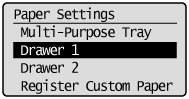
4. Stisknutím tlačítka [ ] nebo [
] nebo [ ] vyberte velikost papíru a stiskněte tlačítko [OK].
] vyberte velikost papíru a stiskněte tlačítko [OK].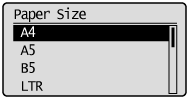
5. Stisknutím tlačítka [ ] nebo [
] nebo [ ] vyberte typ papíru a stiskněte tlačítko [OK].
] vyberte typ papíru a stiskněte tlačítko [OK].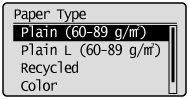
6. Stisknutím tlačítka [ ] (Select Paper/Settings/Vybrat papír/nastavení) zavřete obrazovku <Select Paper> (Výběr papíru).
] (Select Paper/Settings/Vybrat papír/nastavení) zavřete obrazovku <Select Paper> (Výběr papíru).
Registrování výchozího nastavení papíru pro víceúčelový zásobník
Budete-li do víceúčelového zásobníku zakládat vždy stejný papír, zaregistrujte následujícím způsobem výchozí papír.POZNÁMKA
Pokud je výchozí papír registrován
- Po vložení papíru se nezobrazí obrazovka pro nastavení výchozího papíru.
1. Stiskněte tlačítko [ ] (Select Paper/Settings/Vybrat papír/nastavení).
] (Select Paper/Settings/Vybrat papír/nastavení).
2. Stisknutím tlačítka [ ] nebo [
] nebo [ ] vyberte položku <Paper Settings> (Nastavení papíru) a stiskněte tlačítko [OK].
] vyberte položku <Paper Settings> (Nastavení papíru) a stiskněte tlačítko [OK].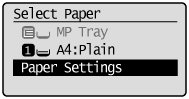
3. Stisknutím tlačítka [ ] nebo [
] nebo [ ] vyberte položku <Multi-Purpose Tray> (Víceúčelový zásobník) a stiskněte tlačítko [OK].
] vyberte položku <Multi-Purpose Tray> (Víceúčelový zásobník) a stiskněte tlačítko [OK].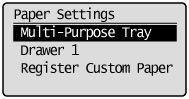
4. Stisknutím tlačítka [ ] nebo [
] nebo [ ] vyberte možnost <On> (Zapnuto) a stiskněte tlačítko [OK].
] vyberte možnost <On> (Zapnuto) a stiskněte tlačítko [OK].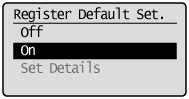
5. Stisknutím tlačítka [ ] nebo [
] nebo [ ] vyberte položku <Paper Settings> (Nastavení papíru) a stiskněte tlačítko [OK].
] vyberte položku <Paper Settings> (Nastavení papíru) a stiskněte tlačítko [OK].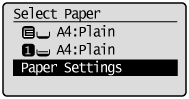
6. Stisknutím tlačítka [ ] nebo [
] nebo [ ] vyberte položku <Multi-Purpose Tray> (Víceúčelový zásobník) a stiskněte tlačítko [OK].
] vyberte položku <Multi-Purpose Tray> (Víceúčelový zásobník) a stiskněte tlačítko [OK].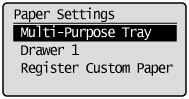
7. Stisknutím tlačítka [ ] nebo [
] nebo [ ] vyberte položku <Set Details> (Nastavit detaily) a stiskněte tlačítko [OK].
] vyberte položku <Set Details> (Nastavit detaily) a stiskněte tlačítko [OK].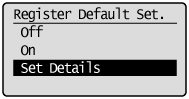
8. Stisknutím tlačítka [ ] nebo [
] nebo [ ] vyberte velikost papíru a stiskněte tlačítko [OK].
] vyberte velikost papíru a stiskněte tlačítko [OK].
* Pokyny pro zaregistrování uživatelské velikosti papíru naleznete v části Nastavení uživatelské velikosti papíru.
* Registrovaná uživatelská velikost papíru je v seznamu zobrazena nahoře. Vyberte ji pomocí tlačítka [ ].
]. 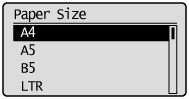
 Pokud zvolíte možnost <Custom Size> (Vlastní velikost)
Pokud zvolíte možnost <Custom Size> (Vlastní velikost)
Určuje velikost vlastního papíru ve směru <X> a ve směru <Y>.
Zadejte velikost papíru při orientaci na výšku (<Y> <X>), a to v rozsahu, který lze definovat.
<X>), a to v rozsahu, který lze definovat.
(1) Stisknutím tlačítka [ ] nebo [
] nebo [ ] vyberte směr a stiskněte tlačítko [OK].
] vyberte směr a stiskněte tlačítko [OK]. 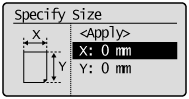
(2) Stisknutím tlačítka [ ] nebo [
] nebo [ ] zadejte velikost a stiskněte tlačítko [OK].
] zadejte velikost a stiskněte tlačítko [OK].
Hodnoty lze zadat také pomocí číselných tlačítek.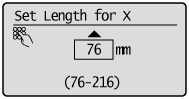
(3) Vyberte pomocí tlačítek [ ] a [
] a [ ] položku <Apply> (Použít) a stiskněte tlačítko [OK].
] položku <Apply> (Použít) a stiskněte tlačítko [OK]. 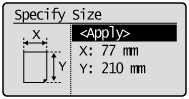
9. Stisknutím tlačítka [ ] nebo [
] nebo [ ] vyberte typ papíru a stiskněte tlačítko [OK].
] vyberte typ papíru a stiskněte tlačítko [OK].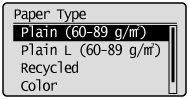
10. Stisknutím tlačítka [ ] (Select Paper/Settings/Vybrat papír/nastavení) zavřete obrazovku <Select Paper> (Výběr papíru).
] (Select Paper/Settings/Vybrat papír/nastavení) zavřete obrazovku <Select Paper> (Výběr papíru).
Nastavení uživatelské velikosti papíru
Velikost a typ často používaného papíru lze registrovat.- Víceúčelový zásobník
– Pokud je položka <Register Default Set.> (Registrovat výchozí nastavení) nastavena na hodnotu <Off> (Vypnuto) (výchozí nastavení)
Obrazovka, která se zobrazí po vložení papíru do víceúčelového zásobníku
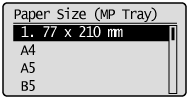
– Pokud je položka <Register Default Set.> (Registrovat výchozí nastavení) nastavena na hodnotu <Off> (Vypnuto)
Obrazovka pro nastavení velikosti papíru
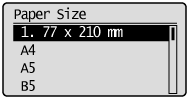
1. Stiskněte tlačítko [ ] (Select Paper/Settings/Vybrat papír/nastavení).
] (Select Paper/Settings/Vybrat papír/nastavení).
2. Stisknutím tlačítka [ ] nebo [
] nebo [ ] vyberte položku <Paper Settings> (Nastavení papíru) a stiskněte tlačítko [OK].
] vyberte položku <Paper Settings> (Nastavení papíru) a stiskněte tlačítko [OK].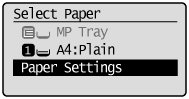
3. Stisknutím tlačítka [ ] nebo [
] nebo [ ] vyberte položku <Register Paper Settings> (Registrace nastavení papíru) a stiskněte tlačítko [OK].
] vyberte položku <Register Paper Settings> (Registrace nastavení papíru) a stiskněte tlačítko [OK].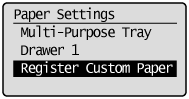
4. Stisknutím tlačítka [ ] nebo [
] nebo [ ] vyberte položku <Not Registered> (Neregistrováno) a stiskněte tlačítko [OK].
] vyberte položku <Not Registered> (Neregistrováno) a stiskněte tlačítko [OK].
Při výběru registrované uživatelské velikosti papíru můžete upravit a smazat uživatelskou velikost papíru.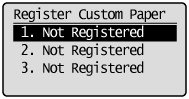
5. Zadejte rozměry ve směru <X> a směru <Y>.
* Zadejte velikost papíru při orientaci na výšku (<Y> <X>), a to v rozsahu, který lze definovat.
<X>), a to v rozsahu, který lze definovat.
(1) Stisknutím tlačítka [ ] nebo [
] nebo [ ] vyberte směr a stiskněte tlačítko [OK].
] vyberte směr a stiskněte tlačítko [OK]. 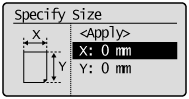
(2) Stisknutím tlačítka [ ] nebo [
] nebo [ ] zadejte velikost a stiskněte tlačítko [OK].
] zadejte velikost a stiskněte tlačítko [OK].
Hodnoty lze zadat také pomocí číselných tlačítek.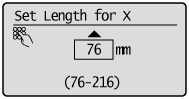
(3) Stisknutím tlačítka [ ] nebo [
] nebo [ ] vyberte položku <Apply> (Použít) a stiskněte tlačítko [OK].
] vyberte položku <Apply> (Použít) a stiskněte tlačítko [OK]. 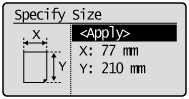
6. Stisknutím tlačítka [ ] nebo [
] nebo [ ] vyberte typ papíru a stiskněte tlačítko [OK].
] vyberte typ papíru a stiskněte tlačítko [OK].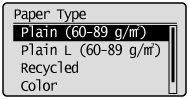
7. Stisknutím tlačítka [ ] (Select Paper/Settings/Vybrat papír/nastavení) zavřete obrazovku <Select Paper> (Výběr papíru).
] (Select Paper/Settings/Vybrat papír/nastavení) zavřete obrazovku <Select Paper> (Výběr papíru).
Související informace
Použitelné modely
- i-SENSYS MF6140dn
- i-SENSYS MF6180dw